Ako pripojiť domáce kino k počítaču
 Dnes už nemusíte chodiť do kina, aby ste si pozreli filmy s vynikajúcou kvalitou a zvukom. Domáce kino dokáže uspokojiť potreby aj toho najnáročnejšieho diváka (alebo milovníka hudby). Zariadenie je okrem iného možné pripojiť k PC. Na aký účel sa to robí, metódy a možné problémy vám povieme v našom článku.
Dnes už nemusíte chodiť do kina, aby ste si pozreli filmy s vynikajúcou kvalitou a zvukom. Domáce kino dokáže uspokojiť potreby aj toho najnáročnejšieho diváka (alebo milovníka hudby). Zariadenie je okrem iného možné pripojiť k PC. Na aký účel sa to robí, metódy a možné problémy vám povieme v našom článku.
Obsah článku
Prečo pripojiť domáce kino k počítaču?
Toto spojenie rieši jeden z dvoch problémov:
- Počítačové hry dostávajú obraz vyššej kvality a výkonný zvuk a pomocou domáceho kina je možné sledovať filmy a televízne programy prevzaté z internetu.
- Dočasná výmena neúspešného televízora - v tomto prípade bude video vysielané na monitore počítača.

Porucha prijímača alebo jeho absencia sa dá vyriešiť priamym spárovaním počítača s reproduktorovým systémom.
REFERENCIA! Komponenty domáceho kina sú zdroj vysielania (DVD prehrávač, satelitná televízia atď.), prijímač (na konverziu a zosilnenie signálu), reproduktorové sústavy (so subwooferom alebo bez neho) a televízor zobrazujúci obraz.
Spôsoby pripojenia domáceho kina
Zvolená metóda závisí od možností počítača a funkčnosti zariadenia.
Prvou možnosťou je pripojenie počítača k TV a reproduktorovému systému. Obvod používa zosilňovač, ktorým môže byť DVD prehrávač.
DÔLEŽITÉ! Pre stabilnú a kvalitnú prácu si vyberte správne adaptéry.
Pripojíme počítač k zosilňovaciemu zariadeniu. Budeme potrebovať 3,5 miniJack - RCA adaptéry. Prvú zástrčku zapojíme do konektora pre slúchadlá na prednom paneli počítača, ktorý je označený rovnakou ikonou a má zelenú farbu. „Tulipány“ sú zapojené do zásuviek „AUX IN“ („Audio in“) prehrávača v zodpovedajúcich farbách.
REFERENCIA! V tomto a nasledujúcich spôsoboch je možné použiť HDMI na komunikáciu medzi počítačom a prijímačom. Táto norma má najspoľahlivejšie vlastnosti.

Reprosústavu pripojíme k zosilňovaču pomocou potrebných konektorov, možno ich nazvať napríklad 5.1 CH Speakers Out, v počte 6 kusov (5 vstupov pre reproduktory a 1 pre subwoofer).
Na prenos obrazu spárujeme PC s TV. Výber typu vodiča bude závisieť od konektorov na oboch zariadeniach. Najbežnejším a najspoľahlivejším štandardom je HDMI, ale môže to byť VGA, DVI alebo DisplayPort. Ak existujú rozdiely vo formátoch, budete potrebovať zodpovedajúci adaptér.
Teraz má majiteľ možnosť sledovať a počúvať súbory priamo z počítača pomocou systému domáceho kina.
Druhým spôsobom je pripojenie cez lokálnu sieť pomocou Wi-Fi routera alebo sieťového kábla.
Spojenie vytvoríme ako v prvej možnosti, len s jedným rozdielom: adaptér medzi PC a prijímačom je nahradený sieťovým káblom (v prípade Wi-Fi nie je potrebný drôt).
Postup:
- Zosilňovač nakonfigurujeme na príjem káblového alebo bezdrôtového signálu;
- V prípade siete Wi-Fi navyše zadajte heslo.
Výhodou tohto pripojenia je, že počítač nenahrádza žiadne funkcie domáceho kina a funguje ako doplnkový zdroj zvuku a videa. V tomto prípade si môžete nastaviť úplný prístup ku všetkým priečinkom počítača s hudbou a filmami a sledovať internetové vysielanie.
Tretím spôsobom je pripojenie počítača k systému reproduktorov, obídenie prehrávača a televízora.
Na pripojenie možno budete potrebovať adaptéry, mini-jack - „tulipán“.

POZOR! Počítače majú spravidla nainštalované štandardné zvukové karty, ktoré sa môžu pri dlhšom používaní silnej akustiky poškodiť. Preto odporúčame dokúpiť externý zvukový modul, ktorý navyše bude mať dostatok vstupov na pripojenie celej skupiny reproduktorov.
Štvrtou možnosťou je pripojenie PC k reproduktorom cez prijímač, bez zapojenia sa do okruhu TV prijímača. Domáce kino tu funguje ako zosilňovač zvuku a obraz sa vysiela na obrazovke počítača.
Na pripojenie možno budete potrebovať vyššie uvedené adaptéry; algoritmus je rovnaký, s výnimkou televízora.
POZOR! Táto metóda môže byť užitočná, ak váš televízor zlyhá.
Čo robiť, ak po pripojení domáceho kina k počítaču nepočuť žiadny zvuk
Ak po pripojení nie je na PC žiadny zvuk, mali by ste skúsiť reštartovať OS a skontrolovať fungovanie zariadenia. Operačný systém možno automaticky neidentifikoval nový hardvér ako predvolený.
V oblasti úloh kliknite pomocou RMB na ikonu reproduktora a vyberte „Prehrávacie zariadenia“. V zozname, ktorý sa otvorí, zvýraznite typ hardvéru (5.1) a kliknite na tlačidlo „Predvolené“. Pomocou "Apply" a "OK" uložte konfiguráciu.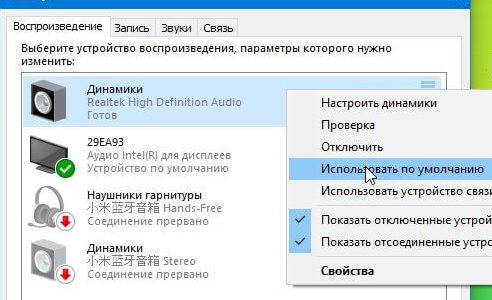
REFERENCIA! V tom istom okne môžete stlačením tlačidla „Vlastnosti“ ďalej konfigurovať prevádzkové parametre prepínaním medzi kartami (balancia, efekty atď.).
Ďalším dôvodom nedostatku zvuku môže byť nedostatočné nastavenie požadovaného kanálu na prehrávači. Prejdite do ponuky zosilňovača a aktivujte používané zvukové kanály. To sa dá urobiť výberom.
Konflikty medzi rôznymi zariadeniami sú možné, keď sa používajú všetky komponenty: reproduktory, TV, prijímač. Na vyriešenie problému je potrebné oddeliť video a audio signály. Pre to:
- Prijímač pripojíme k TV cez optický kábel (odpadá problém so zvukom).
- Televízor a PC prepojíme HDMI káblom.
Podrobne sme preskúmali spôsoby pripojenia počítača a domáceho kina. Dúfame, že článok odpovedal na otázky všetkých čitateľov na túto tému.





